如何立即在 iPad 上安装 iPadOS 16 Beta
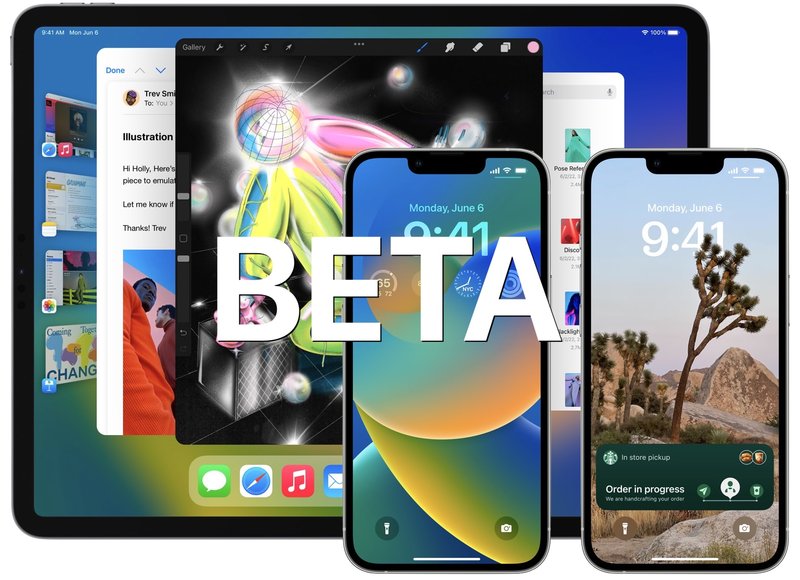
iPadOS 16 将为 iPad 带来一些重大变化,特别是对于拥有带 M1 芯片的 iPad 的用户。如果您现在有兴趣试用 iPadOS 16 beta,可以通过开发者测试版计划进行。
Apple 最近发布了 iPadOS 16 的第一个测试版 对于已注册 Apple Developer 计划的用户,如果您不介意在 iPad 上运行比普通系统软件更容易出错的问题,您可能会乐于尝试新的 Beta 版 iPadOS。
iPadOS 16 测试版要求
首先,您需要一个 Apple Developer 帐户,以便您可以立即访问 iPadOS 16 beta 配置文件。是的,从技术上讲,您可以在社交媒体和网络上找到这些,但您不应该那样做,因为测试版系统软件存在缺陷并且不适合普通用户。下个月将推出公测版,更适合休闲用户试用,最终版将在秋季发布给大家。
在您的设备上安装 iPadOS 16 beta 之前,您还需要确保您的 iPad 与新系统软件兼容。所有 iPad Pro 型号、第 3 代及更新的 iPad Air、第 5 代及更新的 iPad 以及第 5 代及更新的 iPad Mini 都可以运行 iPadOS 16。但是,Stage Manager 和对 iPad 的完整外部显示器支持等最佳功能需要配备 M1 芯片或更好芯片的 iPad,将新 iPadOS 最显着的功能限制在最新的设备上。因此,如果您希望在另一台 iPad 上使用它们,那您就走运了。
假设您有兼容的设备和 iPadOS beta 配置文件,并且可以容忍 iPad 有问题,剩下的就很简单了。
如何在 iPad 上安装 iPadOS 16 Beta
在安装任何测试版系统软件之前,请不要忘记备份 iPad。未能完成设备备份可能会导致全部数据丢失。理想情况下,您会将 iPadOS 测试版安装到非主要设备上。
- 在 iPad 上,打开 Safari 并转到 https://developer.apple。 com/downloads/,使用您的 Apple 开发者 ID 登录
- 将 iPadOS 16 beta 配置文件下载到 iPad
- 打开“设置”应用,然后点击“设置”顶部的“已下载配置文件”选项
- 点击“安装”将测试版配置文件安装到您的设备上,这允许 iPad 访问测试版
- 同意这些条款,然后您需要重新启动 iPad 才能完成 beta 访问配置文件的安装
- iPad 重新启动后,再次打开“设置”应用,然后转到“常规”>“软件更新”
- 选择“下载并安装”iPadOS 16 beta
iPadOS 16 beta 的安装需要一些时间,具体取决于您的设备和互联网连接速度。您的 iPad 将重启几次以完成安装,完成后它将直接启动到 iPadOS 16。
早期的 iPadOS 16 beta 有很多错误,事情不一定按预期或您可能希望的那样工作。随着 Beta 的进行,功能也可能会得到完善和调整,因此如果某些 Beta 功能的行为随着您安装更多 Beta 更新而发生变化,请不要感到惊讶。
例如,这里有一位用户尝试在 iPadOS 16 上使用 Stage Manager,您可以看到它在测试版中相当笨拙或不精确:
Stage Manager 在 iPadOS 16 beta 上的第一印象:不好 pic.twitter。 com/ZUvNOQqTbc
— 卡扎菲·鲁斯利 (@gaddafirusli) 2022 年 6 月 7 日
您还应该期望系统软件的测试版的性能和电池寿命不会那么好,但随着测试版在开发过程中变得更加完善,这些都会有所改善。
您运行的是 iPadOS 16 测试版吗?到目前为止,您如何看待 iPadOS 16 beta?您是否打算等到公开测试版或更新版本后再在您的设备上试用它?在评论中让我们知道您的经历和想法。
如果您是 iPhone 用户,您还可以安装 iOS 16如果您对此感兴趣,可以在 iPhone 上测试。
